Cara Membuat Garis Melengkung di Canva, Belajar Design Jadi Lebih Mudah
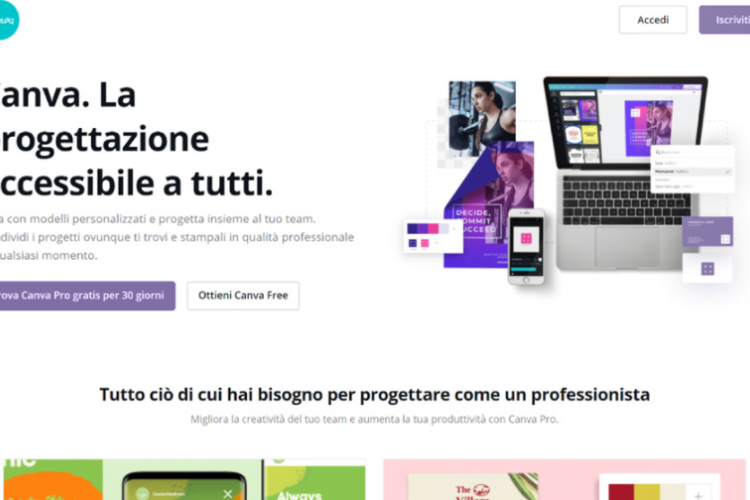
--
5. Setelah garis ditempatkan di area desain, Canva akan memberikan beberapa opsi pengeditan. Untuk membuat garis melengkung, klik pada garis tersebut dan perhatikan penampilan panel pengeditan di sebelah kiri. Di sana, kamu akan menemukan opsi untuk mengubah garis menjadi melengkung.
Baca juga: Mengenal Pi Network Mainnet Beserta Cara Kerjanya, Inovasi Baru Tawarkan Mining Crypto dari HP
Baca juga: Cara Mudah Edit SKCK yang Sudah Kadaluarsa Menjadi Baru di HP
Baca juga: Download Contoh Susunan Acara Pemilihan Ketua Organisasi PDF Gratis
6. Selanjutnya, mainkan dengan kontrol melengkung untuk mengubah kurva garis. Kamu dapat menarik pegangan melengkung ke arah yang berbeda untuk mencapai tampilan yang diinginkan. Eksperimen dengan berbagai pengaturan hingga kamu puas dengan hasilnya.
7. Canva juga memungkinkan kamu untuk menyesuaikan garis melengkung dengan memilih warna atau gaya yang berbeda. Kamu dapat mengklik pada garis dan menggunakan panel pengeditan di sebelah kiri untuk memilih warna yang sesuai atau menerapkan.
8. Setelah kamu puas dengan bentuk dan gaya garis melengkung, kamu dapat mengatur ukurannya sesuai kebutuhan. Canva menyediakan kontrol untuk mengubah ukuran garis secara proporsional. Kamu juga dapat menyeret garis ke posisi yang diinginkan dalam desain kamu.
9. Jika kamu perlu menggunakan garis melengkung lebih dari satu kali dalam desain kamu, Canva memungkinkan kamu untuk menduplikasi atau mengkloning garis yang sudah dibuat. Kamu dapat melakukan ini dengan mengklik kanan pada garis dan memilih opsi “Duplikat” atau “Kloning”.



